كشف الملفات التنفيذية الضارة (EXE) على نظام ويندوز: كيفية الوقاية والتفادي
هل فكرت يومًا في كم من الملفات التي تبدو بريئة على جهازك قد تحمل وراءها تهديدًا خطيرًا؟ تخيل أنك تنقر على ملف EXE كان من المفترض أن يكون تحديثًا لبرنامجك المفضل، لكن في الواقع، كان هذا الملف هو البوابة التي فتحها المهاجمون للوصول إلى بياناتك الشخصية أو حتى تدمير جهازك بالكامل.
مع تزايد الهجمات الإلكترونية بشكل مستمر، أصبح من الضروري أن تكون لديك القدرة على كشف الملفات التنفيذية الضارة (EXE) على نظام ويندوز والتي قد تتسلل إلى جهازك دون أن تلاحظ. في هذه المقالة، سنأخذك في رحلة استكشاف لأساليب فعالة لاحتساب هذه التهديدات والوقاية منها قبل أن تحدث أي كارثة. سنعرض لك أبرز الطرق لاكتشاف الملفات الضارة وكيفية الحماية منها، حتى تكون دائمًا في أمان.
هل أنت مستعد لحماية جهازك من المخاطر التي قد تكون مخفية في ملفات صغيرة تبدو غير ضارة؟ دعنا نبدأ!
1. فحص اسم الملف، الامتداد، الحجم، والمصدر
التحقق من الخصائص الأساسية للملف يمكن أن يساعدك في التعرف على الملفات التنفيذية المريبة. ابدأ بالتحقق من اسم الملف وامتداده. إذا كان اسم الملف عامًا مثل “install.exe” أو “update.exe”، أو إذا كان يحتوي على امتدادات مزدوجة مثل “file.pdf.exe”، فهذا قد يكون من العلامات التحذيرية.
كما أن حجم الملف قد يكون مؤشرًا آخر. الملفات الصغيرة جدًا أو الكبيرة بشكل مفرط مقارنة بالحجم المعتاد للبرنامج قد تكون مشبوهة. لتقليل خطر الإصابة، يجب دائمًا تنزيل الملفات من المصادر الرسمية وتجنب الملفات التنفيذية التي تأتي من رسائل البريد الإلكتروني غير المرغوب فيها أو الروابط الموجودة على وسائل التواصل الاجتماعي.
2. فحص الملف باستخدام برامج مكافحة الفيروسات
إذا حاولت فتح أو تنزيل ملف EXE وظهرت تحذيرات من برنامج مكافحة الفيروسات لديك، يجب أن تأخذ ذلك على محمل الجد. بدلاً من تنزيله على الفور، قم بفحصه باستخدام برنامج مكافحة الفيروسات مثل “Microsoft Defender”. إذا كنت تستخدم برنامجًا آخر، يمكنك النقر بزر الفأرة الأيمن على الملف واختيار خيار فحصه باستخدام البرنامج المثبت.
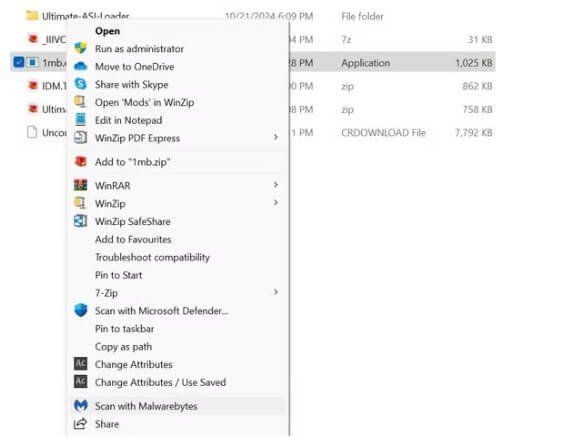
إذا اكتشف الفحص أن الملف مشبوه أو ضار، قم بحذفه فورًا لحماية جهازك. لا تفتح أبدًا ملفًا مشبوهًا “فقط لترى” إذا كان آمنًا؛ فقد يؤدي ذلك إلى سرقة البيانات أو الإصابة بالبرمجيات الخبيثة وغيرها من المشكلات الأمنية. كما يجب أن تحتفظ ببرنامج مكافحة الفيروسات مفعلًا للحصول على إشعارات فورية إذا دخل ملف ضار إلى جهازك.
في حين أن Windows Defender عادةً ما يكتشف التهديدات ويقوم بإبلاغك تلقائيًا، فإنني أفضل تثبيت برنامج مكافحة فيروسات خارجي على النظام لضمان حماية إضافية.
3. استخدام أداة VirusTotal لفحص الملف
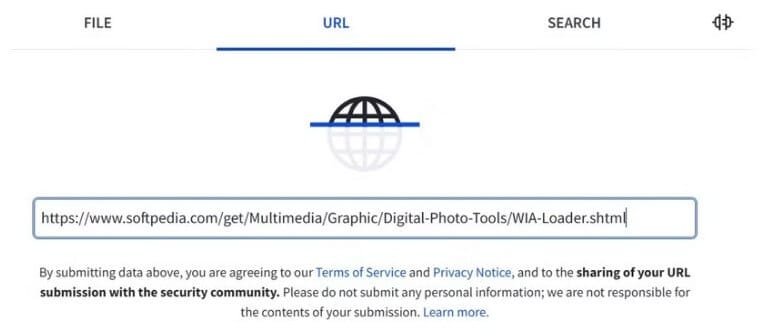
إذا كنت ترغب في التحقق من سلامة الملف التنفيذي دون تنزيله، يمكنك استخدام أداة VirusTotal. هذه الأداة عبر الإنترنت تقوم بفحص الملفات وعناوين URL باستخدام محركات مكافحة الفيروسات المختلفة لتقديم تقرير شامل حول التهديدات المحتملة. هذا يتيح لك تجنب تنزيل ملفات EXE ضارة منذ البداية.
لاستخدام الأداة:
- توجه إلى موقع VirusTotal.
- حدد تبويب URL، والصق الرابط الذي يحتوي على الملف، واضغط “إدخال”. ستعرض الأداة نتائج من محركات مكافحة الفيروسات المختلفة.
- إذا اكتشفت الأداة تهديدات، تجنب تنزيل الملف. وإذا قمت بتنزيله بالفعل، يمكنك أيضًا تحميله مباشرة على الموقع لفحصه.
4. فحص التوقيع الرقمي للملف
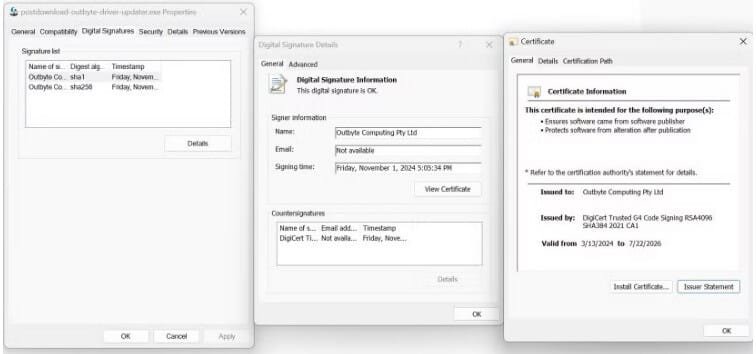
يمكنك أيضًا التحقق من مصداقية ملف EXE عبر فحص توقيعه الرقمي. التوقيع الرقمي هو بمثابة “ختم الموافقة” من ناشر البرنامج، مما يضمن أن الملف لم يتم التلاعب به منذ توقيعه. إذا كان الملف يفتقر إلى توقيع رقمي أو يظهر ناشرًا غير متوقع، يجب أن تكون حذرًا.
للتحقق من التوقيع الرقمي:
- انقر بزر الفأرة الأيمن على الملف واختر “خصائص”.
- انتقل إلى تبويب “التوقيعات الرقمية”. اختر التوقيع، ثم اضغط على “التفاصيل” لعرض الشهادة والتحقق من مصدرها.
- إذا ظهر أن الناشر موثوق به، تحقق من تبويب “مسار الشهادة” للتأكد من أنه يشير إلى “هذه الشهادة صالحة”.
5. التأكد من تفعيل حماية Windows SmartScreen

يعد Windows SmartScreen ميزة أمان مدمجة تقوم بمقارنة الملفات والتطبيقات ضد قاعدة بيانات للتهديدات، وتحذيرك من المخاطر المحتملة عند التعامل مع الملفات أو التطبيقات المشبوهة على جهاز الكمبيوتر. بينما تكون هذه الميزة مفعلة عادةً بشكل افتراضي في ويندوز 10/11، يجب عليك التأكد من أن فلاتر SmartScreen مفعلة.
للتحقق من تفعيل SmartScreen:
- انقر بزر الفأرة الأيمن على زر “ابدأ” وافتح “الإعدادات”.
- انتقل إلى “الخصوصية والأمان” > “أمان Windows” > “تحكم التطبيقات والمتصفحات”، ثم انقر على “إعدادات الحماية المعتمدة على السمعة”.
- تأكد من تفعيل جميع الفلاتر الأربعة، وخاصة “فحص التطبيقات والملفات”.
الخلاصة:
من خلال اتباع هذه الخطوات وتوخي الحذر عند التعامل مع الملفات التنفيذية، يمكنك حماية جهاز الكمبيوتر الخاص بك من البرمجيات الخبيثة. تأكد من تنزيل الملفات من مصادر موثوقة، وفحصها باستخدام برامج مكافحة الفيروسات، واستخدم الأدوات المتاحة مثل VirusTotal وفحص التوقيع الرقمي لضمان أن الملفات التي تتعامل معها آمنة.






